
Legen Sie ein Windows 10-Sperrbildschirmkennwort fest: Schützen Sie Ihr Gerät. Im heutigen digitalen Zeitalter ist die Gerätesicherheit von entscheidender Bedeutung. Als integraler Bestandteil unseres täglichen Lebens benötigen Computer zuverlässigen Schutz. Das Festlegen eines Windows 10-Sperrbildschirmkennworts ist ein entscheidender Schritt zur Erhöhung der Sicherheit. Der PHP-Editor Zimo hat diese Anleitung sorgfältig zusammengestellt, um Ihnen die Schritte zum Festlegen des Windows 10-Sperrbildschirmkennworts im Detail vorzustellen. Sowohl Anfänger als auch erfahrene Benutzer können ihre Geräte leicht verstehen und schützen. Lesen Sie weiter, um zu erfahren, wie Sie Ihren Computer vor unbefugtem Zugriff schützen.
Methode 1: Klicken Sie auf [Startmenü] in der unteren linken Ecke des Computerdesktops, um nach [Konto] zu suchen und darauf zu klicken.
1. Schalten Sie den Computer ein, klicken Sie auf [Startmenü] in der unteren linken Ecke des Computerdesktops und klicken Sie im Popup-Fenster auf die Option [Einstellungen], bei der es sich um das Zahnradsymbol handelt .

2. Suchen Sie auf der Windows-Einstellungsseite nach [Konto] und klicken Sie darauf.
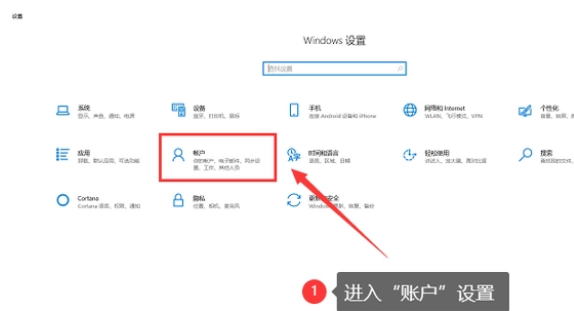
3. Suchen Sie nach dem Öffnen von [Konto] auf der linken Seite des Popup-Fensters nach [Anmeldeoptionen].
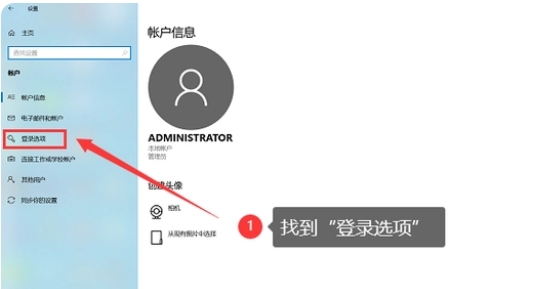
4. Klicken Sie auf [Anmeldeoptionen], suchen Sie auf der rechten Seite nach [Passwort] und klicken Sie darauf.
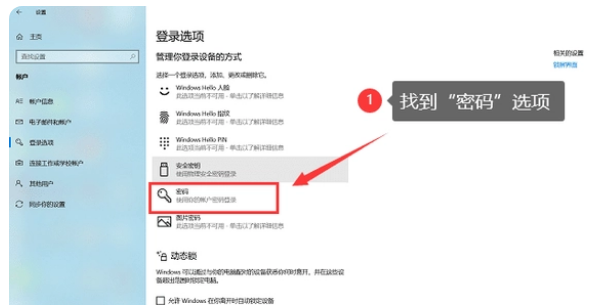
Methode 2: Suchen Sie das Änderungspasswort in der Systemsteuerung.
1. Klicken Sie auf dem Computer-Desktop auf „Start“ – „Einstellungen“ – „Systemsteuerung“ – Seite „Benutzerkonto“.
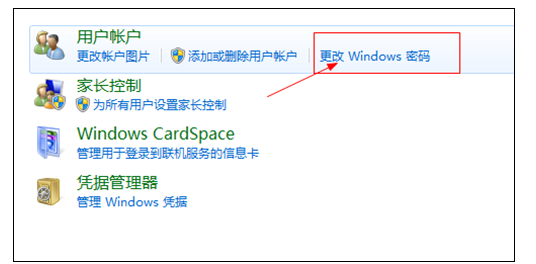
Das obige ist der detaillierte Inhalt vonSo legen Sie das Sperrbildschirm-Passwort in Win10 fest. So legen Sie das Sperrbildschirm-Passwort in Win10 fest. Für weitere Informationen folgen Sie bitte anderen verwandten Artikeln auf der PHP chinesischen Website!
 So öffnen Sie die Hosts-Datei
So öffnen Sie die Hosts-Datei
 Warum kann win11 nicht installiert werden?
Warum kann win11 nicht installiert werden?
 Pycharm-Methode zum Öffnen einer neuen Datei
Pycharm-Methode zum Öffnen einer neuen Datei
 Verwendung der Sprintf-Funktion in PHP
Verwendung der Sprintf-Funktion in PHP
 Was sind die Linux-Löschbefehle?
Was sind die Linux-Löschbefehle?
 Die Speicher-Engine von MySQL zum Ändern von Datentabellen
Die Speicher-Engine von MySQL zum Ändern von Datentabellen
 So bedienen Sie Oracle-Rundungen
So bedienen Sie Oracle-Rundungen
 Wie lange dauert es, bis die Douyin-Aufladung eintrifft?
Wie lange dauert es, bis die Douyin-Aufladung eintrifft?




